Kuinka näyttää FPS-laskuri Witcher 3 Next Gen -päivityksessä
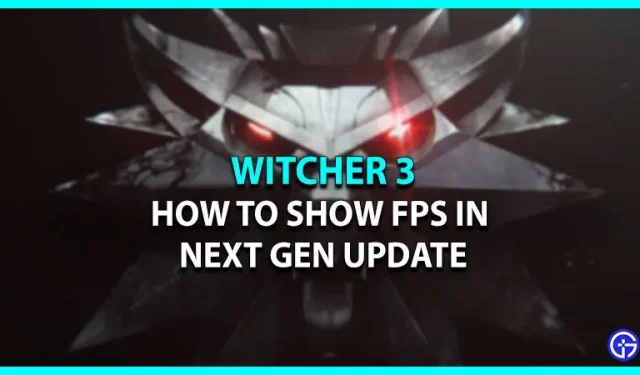
Witcher-peli on ollut olemassa useita vuosia, ja sillä on edelleen kasvava fanikunta. Witcher 3 Wild Hunt sai äskettäin uuden Next Gen päivityksen. CD Projekt REDin mukaan useita muutoksia on tehty pelattavuuden parantamiseksi entisestään. Kuitenkin käyttäjän näkökulmasta peli ei ole koskaan ollut näin buginen ja täynnä virheitä. Monet pelaajat ovat myös raportoineet pätkimisestä ja pelien kaatumisongelmista. Tällaiset äkilliset FPS:n pudotukset saavat käyttäjän ihmettelemään, kuinka he voivat seurata sitä. Jos yrität tarkistaa FPS-laskuria The Witcher 3 Next Gen -päivityksessä etkä voi tehdä sitä, vieritä alas löytääksesi vaiheet.
Kuvataajuuden tarkistaminen Witcher 3 Next Gen -päivityksessä

Tällä hetkellä ei ole pelin sisäisiä vaihtoehtoja FPS-laskurin tarkistamiseksi ja näyttämiseksi The Witcher 3 Next Gen -päivityksessä. Mutta joidenkin oletusten mukaan se lisätään seuraaviin päivityksiin. Pelaajat ovat myös yrittäneet käyttää kolmannen osapuolen sovelluksia FPS:n saamiseksi. Mutta peli ei salli heidän käyttää Overlay-sovellusta ja estää toiminnan. Joillekin pelaajille on kuitenkin edelleen toimivia tapoja, joita voit kokeilla. Alla on työtavat, joilla voit tarkastella laskuria pelissä.
- Näytä FPS-nopeus Steamin kautta
Jos pelaat Steamissä, siellä on ominaisuus, joka voi antaa sinulle kaikki tarvitsemasi FPS-tiedot.
- Käynnistä ensin Steam järjestelmässäsi.
- Napsauta sitten Steam-painiketta, joka sijaitsee näytön vasemmassa yläkulmassa.
- Napsauta sen jälkeen ”Asetukset” -vaihtoehtoa.
- Valitse sitten ”Peleissä”-välilehti.
- Kytke nyt vain pelin sisäinen FPS-laskuri päälle ja valitse haluamasi paikka.
Jos pelaat peliä GOG:n kautta, älä huoli, voit myös näyttää FPS-laskurin Witcher 3 Next Gen -päivityksessä.
- Paina ensin vaihto+sarkain aktivoidaksesi GOG-peittokuvan.
- Paina sitten Ctrl+Shift+Sarkain tuodaksesi FPS-laskuri esiin.
Tämä menetelmä on tarkoitettu pelaajille, jotka käyttävät Nvidia GeForcea. Täällä sinun on ensin ladattava GeForce Experience -sovellus järjestelmääsi ja noudatettava alla mainittuja ohjeita.
- Käynnistä ensin sovellus tietokoneellasi.
- Siirry sitten kohtaan ”Asetukset” ja ota pelin sisäiset peittokuvat käyttöön ”Yleiset asetukset” -välilehdessä.
- Napsauta sen jälkeen ”Asetukset” -vaihtoehtoa.
- Siirry sitten HUD-asettelu-välilehteen.
- Ja ”Suorituskyky”-välilehdellä napsauta ”FPS” ja valitse haluamasi laskurin paikka.
Siinä kaikki, mitä sinun tarvitsee tehdä näyttääksesi kuvataajuuslaskurin The Witcher 3 Next Gen -päivityksessä. Jos mikään mainituista menetelmistä ei toimi sinulle, sinun tarvitsee vain odottaa, että kehittäjät korjaavat ongelman.



Vastaa